Преглед садржаја
Копирање може бити монотона фаза док користите Екцел . Коришћење формула може донети живот овом задатку копирања. Дневни ред данашњег туторијала је како да користите екцел формулу за копирање вредности ћелије у другу ћелију на 5 одговарајућих начина. Можете користити формуле у било којој верзији Екцел-а.
Преузмите радну свеску за вежбу
Можете да преузмете радну свеску са доње везе.
Копирај вредност ћелије у другу ћелију.клсм
5 одговарајућих начина коришћења Екцел формуле за копирање вредности ћелије у другу ћелију
Хајде да узмемо пример скупа података за дискусију. У овом скупу података постоји Имена , Презимена и Старост 5 особа.

Сада користећи Екцел формуле, копираћемо вредност ћелије из овог скупа података у другу ћелију.
1. Копирајте вредност ћелије у другу ћелију користећи референцу ћелије у Екцелу
Видећемо копирање елемената ћелије помоћу Референца ћелије . Све што треба да урадите је да одете до ћелије у коју желите да унесете вредност копије. И напишите Референца ћелије ћелије коју желите да копирате пратећи знак Једнако ( = ). Хајде да проверимо процес у наставку.
- Прво, изаберите ћелију Ф5 и откуцајте ову формулу да бисте издвојили вредност ћелије Б5 .
=B5
- Притисните Ентер .

- У наставку, примените исти процес у ћелију Г5 са овимформула.
=C5 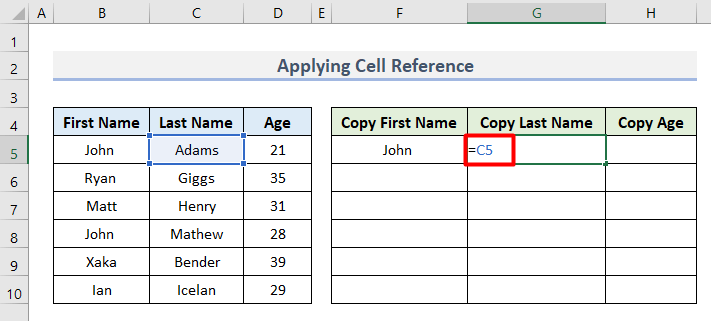
- Слично, копирајте вредност ћелије Д5 у ћелију Х5 са овом формулом.
=D5 
- На крају, изаберите опсег ћелија Ф5:Х5 и користите алатку Аутофилл да бисте одједном копирали остале вредности из скупа података.
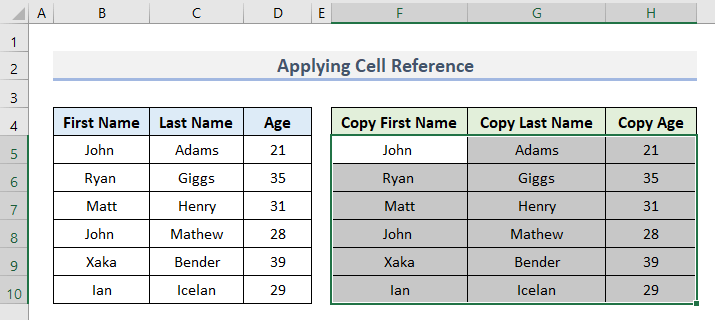
2. Комбинујте функције ВАЛУЕ-ЦОНЦАТЕНАТЕ да бисте копирали вредност ћелије у другу
Можете копирати вредност ћелије комбиновањем ЦОНЦАТЕНАТЕ и ВАЛУЕ функције такође. За ово, прођите кроз доленаведене кораке.
- Прво, уметните ову формулу у ћелију Ф5 .
=IFERROR(VALUE(B5),CONCATENATE(B5))
- Притисните Ентер .
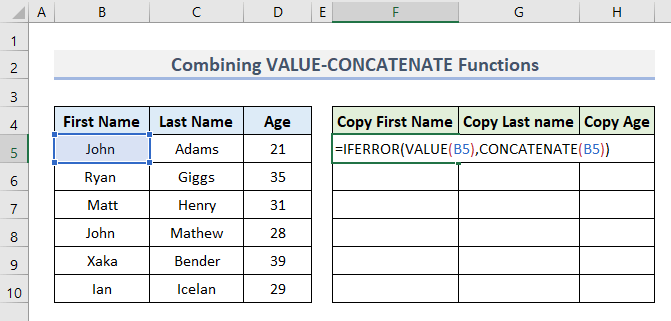
- Сада примените сличну процедуру у ћелији Г5 .
=IFERROR(VALUE(C5),CONCATENATE(C5)) 
- Слично, користите ову формулу у ћелији Х5 .
=IFERROR(VALUE(D5),CONCATENATE(D5)) 
- Коначно, прођите кроз исту процедуру за опсег ћелија Ф6 :Х10 и добићете следећи излаз.
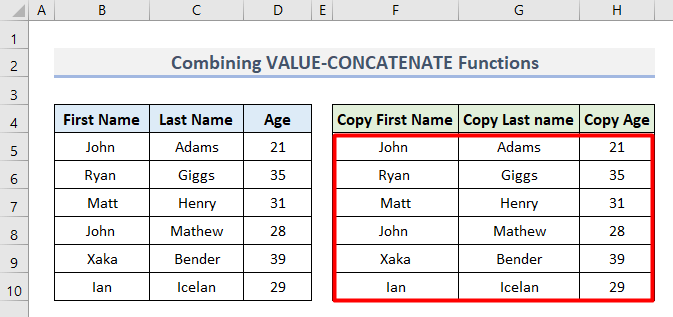
3. Копирање вредности ћелије помоћу функције Екцел ВЛООКУП
Такође можете копирати вредност ћелије користећи функција ВЛООКУП . Хајде да видимо како то функционише.
- Прво, уметните ову формулу да бисте издвојили вредност ћелије од Б5 у ћелију Ф5 . Такође, притисните Ентер .
=VLOOKUP(B5,B5,1,FALSE) 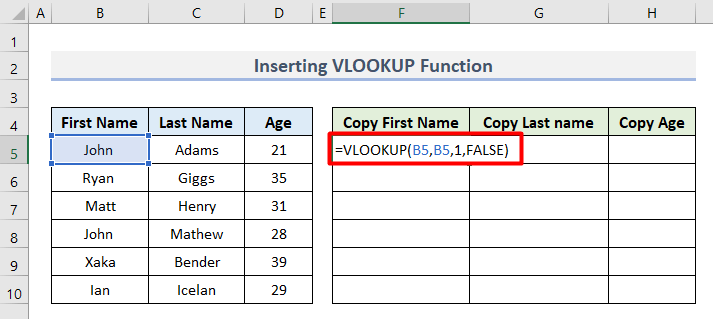
- Онда, напишите исту формулу за први ред колоне Презиме , мењајући вредности Референца на ћелију .
=VLOOKUP(C5,C5,1,FALSE) 
- Слично, примените ову формулу у ћелију Х5 .
=VLOOKUP(D5,D5,1,FALSE) 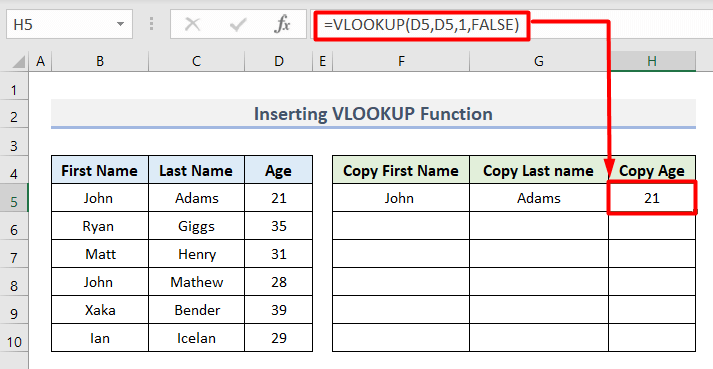
- На крају, урадите исто за остале ћелије да бисте добили овај коначни излаз.
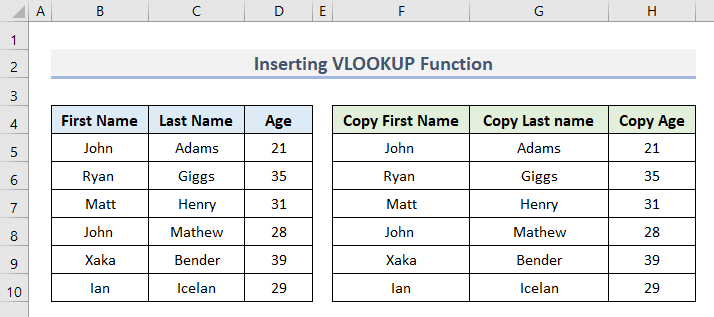
4. Копирајте вредност ћелије са функцијом ХЛООКУП у другу ћелију у програму Екцел
Слично функцији ВЛООКУП , ви може да уради задатак и користећи функцију ХЛООКУП .
- Прво, откуцајте ову формулу у ћелију Ф5 .
=HLOOKUP(B5,B5,1,FALSE)
- Следеће, притисните Ентер .

- Затим, примените исту формулу за остале ћелије које мењају ћелијуреференца.
- Коначно, успешно ћете копирати вредности ћелије у другу ћелију.

5. Екцел формула са ИНДЕКС-МАТЦХ функцијама за копирање вредности ћелије
Можете користити комбинацију функције ИНДЕКС-МАТЦХ да дохвате вредност из одређене ћелије. Једноставно следите доле наведене кораке.
- Прво, уметните ову формулу у ћелију Ф5 да бисте копирали вредност ћелије Б5 .
=INDEX(B5,MATCH(B5,B5,0))
- Након тога притисните Ентер .

- У наставку, примените исто у ћелији Г5 .
=INDEX(C5,MATCH(C5,C5,0)) 
- На крају, откуцајте сличну формулу у ћелију Х5 мењајући референцу ћелије на Д5 .
=INDEX(D5,MATCH(D5,D5,0)) 
- На крају, изаберите опсег ћелија Ф5:Х5 и користите АутоФилл алат за добијање овог коначног излаза.

Конвенционалне методе за копирање вредности ћелије у другу ћелију у Екцел-у
Мицрософт Екцел такође помаже при копирању вредности ћелије у другу помоћуњегове конвенционалне методе. Ове методе су применљиве на било коју верзију Екцел-а.
1. Изаберите Цопи &амп; Опције лепљења
Овај први метод ће вас водити коришћењем опција копирања и лепљења на траци екцел-а.
- Прво, изаберите ћелија Б4 .
- Следеће, у одељку Цлипбоард на картици Почетна , кликните на Копирај.
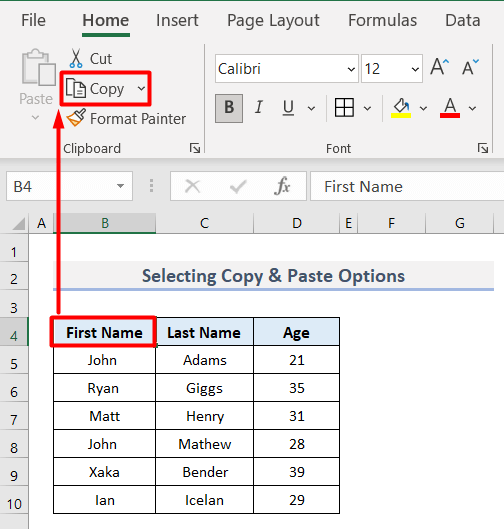
- Сада изаберите одредишну ћелију Ф4 .
- Затим, поново у одељку Цлипбоард , наћи ћете опцију под називом Налепи .
- Овде кликните на икону Налепи са листе опција.
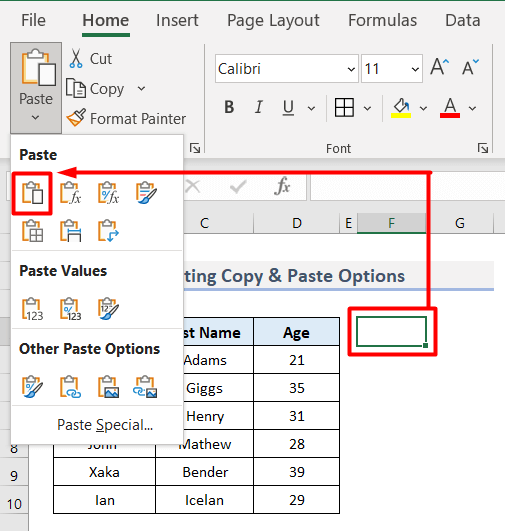
- То је то, коначно ћете добити копирану вредност.
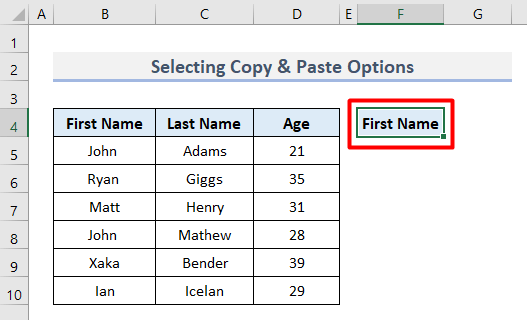
- Осим овога, можете добити команду Цопи помоћу десним кликом на изворну ћелију.

- У наставку, кликните десним тастером миша на одредишну ћелију и онда ћете пронаћи Пасте команда.

- Можете испробати било коју од опција копирања и лепљења.
2. Копирај &амп ; Налепи између две ћелије
Можете да копирате и залепите вредност унутар две постојеће вредности. Хајде да истражимо пример.
- Прво смо копирали и налепили Име и Старост у две суседне ћелије.
- Затим, изаберите и копирајте ћелију са насловом Презиме .
- Након тога, поставите курсор десно од већине две суседне ћелије, а затим кликните десним тастером миша.
- Ево, кликнитена Инсерт Цопиед Целлс .
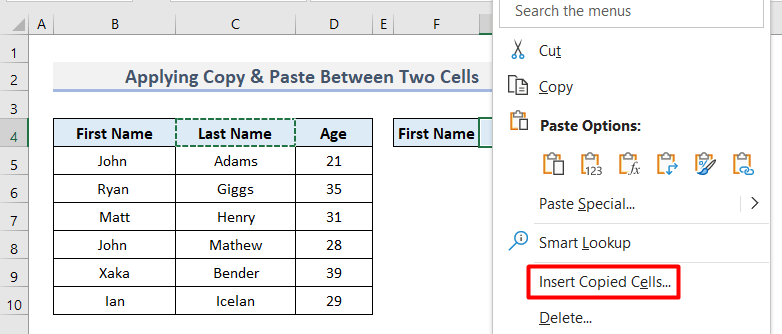
- Следеће ће се отворити оквир за дијалог Инсерт.
- У овом пољу , изаберите Помери ћелије удесно и кликните на ОК .

- Коначно, вредност ће бити копирана између две ћелије.

3. Примените пречице на тастатури
Можете да копирате и налепите и користећи пречице на тастатури. Да бисте обавили задатак, једноставно прођите кроз овај процес.
- Прво, изаберите опсег ћелија Б5:Д5 .
- Затим притисните Цтрл + Ц на тастатури да бисте копирали ћелију.
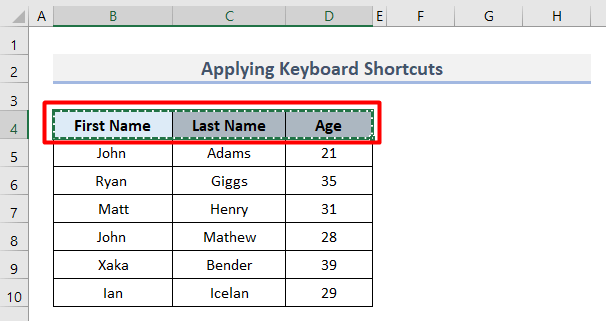
- Након тога, једноставно идите на одредишну ћелију и притисните Цтрл + В да бисте добили копиране вредности.
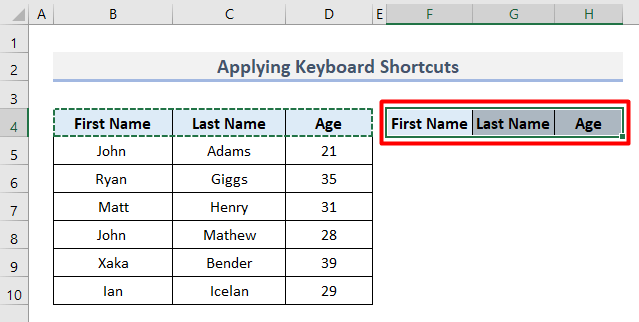
Екцел ВБА за копирање вредности у другу ћелију
Можемо да копирамо ћелију помоћу ВБА код. ВБА је скраћеница за Висуал Басиц за апликације . То је програмски језик за Екцел. Хајде да проверимо методе за примену ВБА кода и за једну ћелију и за опсег ћелија.
1. Копирај једну ћелију
Хајде да прво копирамо једну ћелију са ВБА кодом. Да бисте то урадили, пратите упутства у наставку.
- На почетку изаберите ћелију Б4 како желимо да је копирамо.

- Затим, унутар картице Девелопер , изаберите опцију Висуал Басиц у оквиру групе Код .

- Следеће, испод опције Инсерт , изаберите Модуле .
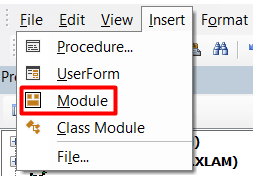
- Сада напишите кодовде.
1441

- Након тога, кликните на икону Рун Суб или притисните Ф5 на тастатури.
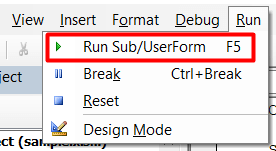
- Коначно, копирао је ћелију и налепио на разлику од 4 ћелије.

8460
2. Копирај опсег ћелија
Слично као код копије једне ћелије, можете копирати и опсег ћелија користећи ВБА. Ако желите да копирате опсег ћелија, код ће бити следећи:
8803

Коначно, наћи ћете нешто слично слици испод.

Додатни савети
Ако желите да копирате ћелију са другог листа, све што треба да урадите је да уметнете име листа пре референце ћелије. На пример, желели смо да добијемо вредност која припада ћелији Б4 листа ИНДЕКС-МАТЦХ . стога, формула пружа ово решење.

'' ) али за назив једне речи, овај знак интерпункције нијепотребно.
